Comment désactiver la bibliothèque musicale iCloud sur Mac
Apple Music permet aux utilisateurs de créer une bibliothèque de chansons personnalisée en fonction de leurs préférences et d'ajouter de la musique existante. Par défaut, la bibliothèque Apple Music d'un utilisateur peut être partagée par tous les appareils connectés au même compte iCloud, y compris l'iPhone, l'iPad et le Mac. Cependant, les utilisateurs peuvent parfois souhaiter écouter une musique différente sur différents appareils pour certaines raisons.
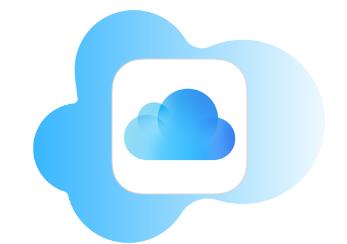
Qu'est-ce que la bibliothèque musicale iCloud ?
Si vous êtes abonné à Apple Music, vous pouvez enregistrer les chansons du service de streaming dans votre bibliothèque personnelle. De plus, si vous disposez de CD ou d'autres supports qui ne font pas partie du catalogue Apple Music, vous pouvez également ajouter votre propre musique à la bibliothèque.
iCloud Music Library vous permet de partager votre bibliothèque Apple Music sur tous vos appareils. Si vous avez ajouté des chansons à votre bibliothèque sur votre iPhone, ces chansons seront également disponibles dans votre bibliothèque Apple Music sur votre Mac. De même, si vous extrayez un CD sur votre iMac et ajoutez les chansons à votre bibliothèque, vous pouvez également utiliser ces chansons sur votre iPhone ou iPad.
Comment désactiver la bibliothèque musicale iCloud sur Mac
Si vous souhaitez conserver votre musique sur votre Mac séparée de celle des autres appareils, vous pouvez désactiver la bibliothèque musicale iCloud pour arrêter toute synchronisation avec votre Mac.
Pour désactiver la bibliothèque musicale iCloud sur Mac :
Ouvrez l'application Musique sur votre Mac. Dans la barre de menu, cliquez sur le menu Musique. Sélectionnez "Paramètres". Sous l'onglet "Général", décochez "Sync Library". Cliquez sur OK. Votre bibliothèque musicale iCloud ne sera plus synchronisée avec votre Mac. Vous pouvez modifier votre décision à tout moment en répétant les étapes 1 à 3 et en revérifiant la bibliothèque de synchronisation.Pourquoi devriez-vous désactiver la bibliothèque musicale iCloud sur Mac ?
Vous pouvez décider de désactiver la bibliothèque musicale iCloud pour plusieurs raisons. Tout d’abord, vous souhaiterez peut-être que votre bibliothèque soit différente sur différents appareils pour correspondre à vos préférences d’écoute. Par exemple, vous pouvez écouter uniquement de la musique classique sur votre Mac pour vous aider à vous concentrer pendant que vous travaillez, mais écouter de la musique pop sur votre iPhone pendant votre temps libre. En désactivant la bibliothèque musicale iCloud, vous pouvez avoir une bibliothèque complètement différente sur votre Mac que sur votre iPhone.
De plus, pendant le processus de synchronisation, iCloud Music Library peut remplacer certaines de vos chansons stockées localement par des versions de haute qualité dans le catalogue Apple Music. Cela peut entraîner des métadonnées erronées, des illustrations ou même se retrouver avec la mauvaise chanson.
Une autre considération clé est que vous ne pouvez accéder à la bibliothèque Apple Music que lorsque vous vous abonnez. Si vous décidez de mettre fin à votre abonnement, vous ne pourrez plus du tout accéder aux morceaux de votre bibliothèque Apple Music.
En savoir plus sur Apple Music
Apprendre à désactiver la bibliothèque musicale iCloud sur Mac vous garantit un contrôle total sur la musique de votre Mac. Vous n’avez pas à craindre que votre musique soit remplacée par un morceau avec une mauvaise illustration, de mauvaises métadonnées ou même une mauvaise chanson. Il vous permet également d'avoir plusieurs bibliothèques musicales différentes sur différents appareils, par exemple, vous pouvez avoir une bibliothèque pour le travail et une bibliothèque pour le plaisir.
Vous pouvez également en savoir plus sur Apple Music. Par exemple, vous souhaiterez peut-être savoir comment afficher votre historique Apple Music. Cela peut vous aider à trouver des chansons issues de nouveaux mix musicaux ou de stations personnelles que vous aimez vraiment mais que vous avez oublié de noter lorsque vous les avez entendues. Il suffit de parcourir les chansons récemment écoutées sur Apple Music pour trouver la chanson que vous avez entendue.
Ce qui précède est le contenu détaillé de. pour plus d'informations, suivez d'autres articles connexes sur le site Web de PHP en chinois!

Outils d'IA chauds

Undresser.AI Undress
Application basée sur l'IA pour créer des photos de nu réalistes

AI Clothes Remover
Outil d'IA en ligne pour supprimer les vêtements des photos.

Undress AI Tool
Images de déshabillage gratuites

Clothoff.io
Dissolvant de vêtements AI

AI Hentai Generator
Générez AI Hentai gratuitement.

Article chaud

Outils chauds

Bloc-notes++7.3.1
Éditeur de code facile à utiliser et gratuit

SublimeText3 version chinoise
Version chinoise, très simple à utiliser

Envoyer Studio 13.0.1
Puissant environnement de développement intégré PHP

Dreamweaver CS6
Outils de développement Web visuel

SublimeText3 version Mac
Logiciel d'édition de code au niveau de Dieu (SublimeText3)

Sujets chauds
 iPhone 16 Pro et iPhone 16 Pro Max officiels avec de nouveaux appareils photo, un SoC A18 Pro et des écrans plus grands
Sep 10, 2024 am 06:50 AM
iPhone 16 Pro et iPhone 16 Pro Max officiels avec de nouveaux appareils photo, un SoC A18 Pro et des écrans plus grands
Sep 10, 2024 am 06:50 AM
Apple a enfin dévoilé ses nouveaux modèles d'iPhone haut de gamme. L'iPhone 16 Pro et l'iPhone 16 Pro Max sont désormais dotés d'écrans plus grands que leurs homologues de dernière génération (6,3 pouces sur le Pro, 6,9 pouces sur le Pro Max). Ils obtiennent un Apple A1 amélioré
 Le verrouillage d'activation des pièces d'iPhone repéré dans iOS 18 RC — pourrait être le dernier coup porté par Apple au droit de réparation vendu sous couvert de protection des utilisateurs
Sep 14, 2024 am 06:29 AM
Le verrouillage d'activation des pièces d'iPhone repéré dans iOS 18 RC — pourrait être le dernier coup porté par Apple au droit de réparation vendu sous couvert de protection des utilisateurs
Sep 14, 2024 am 06:29 AM
Plus tôt cette année, Apple a annoncé qu'elle étendrait sa fonctionnalité de verrouillage d'activation aux composants de l'iPhone. Cela relie efficacement les composants individuels de l'iPhone, tels que la batterie, l'écran, l'assemblage FaceID et le matériel de l'appareil photo, à un compte iCloud.
 Le verrouillage d'activation des pièces d'iPhone pourrait être le dernier coup porté par Apple au droit de réparation vendu sous couvert de protection de l'utilisateur
Sep 13, 2024 pm 06:17 PM
Le verrouillage d'activation des pièces d'iPhone pourrait être le dernier coup porté par Apple au droit de réparation vendu sous couvert de protection de l'utilisateur
Sep 13, 2024 pm 06:17 PM
Plus tôt cette année, Apple a annoncé qu'elle étendrait sa fonctionnalité de verrouillage d'activation aux composants de l'iPhone. Cela relie efficacement les composants individuels de l'iPhone, tels que la batterie, l'écran, l'assemblage FaceID et le matériel de l'appareil photo, à un compte iCloud.
 Gate.io Trading Platform Office Application Téléchargement et Adresse d'installation
Feb 13, 2025 pm 07:33 PM
Gate.io Trading Platform Office Application Téléchargement et Adresse d'installation
Feb 13, 2025 pm 07:33 PM
Cet article détaille les étapes pour enregistrer et télécharger la dernière application sur le site officiel de Gate.io. Premièrement, le processus d'enregistrement est introduit, notamment le remplissage des informations d'enregistrement, la vérification du numéro de messagerie électronique / téléphone portable et la réalisation de l'enregistrement. Deuxièmement, il explique comment télécharger l'application gate.io sur les appareils iOS et les appareils Android. Enfin, les conseils de sécurité sont soulignés, tels que la vérification de l'authenticité du site officiel, l'activation de la vérification en deux étapes et l'alerte aux risques de phishing pour assurer la sécurité des comptes et des actifs d'utilisateurs.
 L'iPhone LCD devient de l'histoire ancienne ! Apple sera complètement abandonné : la fin d'une époque
Sep 03, 2024 pm 09:38 PM
L'iPhone LCD devient de l'histoire ancienne ! Apple sera complètement abandonné : la fin d'une époque
Sep 03, 2024 pm 09:38 PM
Selon les médias citant des sources, Apple abandonnera complètement l'utilisation d'écrans LCD (affichage à cristaux liquides) dans les iPhones, et tous les iPhones vendus l'année prochaine et au-delà utiliseront des écrans OLED (diodes électroluminescentes organiques). Apple a utilisé pour la première fois les écrans OLED sur l'iPhoneX en 2017. Depuis lors, Apple a popularisé les écrans OLED dans les modèles milieu et haut de gamme, mais la série iPhone SE utilise toujours des écrans LCD. Cependant, les iPhones équipés d'écrans LCD sont sur le point de devenir de l'histoire ancienne. Des personnes proches du dossier ont déclaré qu'Apple avait commencé à commander des écrans OLED à BOE et LG pour l'iPhone SE de nouvelle génération. Samsung détient actuellement environ la moitié du marché des écrans OLED pour iPhone, LG
 ANBI App Office Télécharger V2.96.2 Dernière version Installation de la version Android officielle de l'ANBI
Mar 04, 2025 pm 01:06 PM
ANBI App Office Télécharger V2.96.2 Dernière version Installation de la version Android officielle de l'ANBI
Mar 04, 2025 pm 01:06 PM
Les étapes d'installation officielles de l'application Binance: Android doit visiter le site officiel pour trouver le lien de téléchargement, choisissez la version Android pour télécharger et installer; iOS recherche "Binance" sur l'App Store. Tous devraient prêter attention à l'accord par le biais des canaux officiels.
 Comment installer et enregistrer une application pour acheter des pièces virtuelles?
Feb 21, 2025 pm 06:00 PM
Comment installer et enregistrer une application pour acheter des pièces virtuelles?
Feb 21, 2025 pm 06:00 PM
Résumé: Cet article vise à guider les utilisateurs sur la façon d'installer et d'enregistrer une application de trading de devises virtuelles sur les appareils Apple. Apple a des réglementations strictes sur les applications de devises virtuelles, les utilisateurs doivent donc prendre des mesures spéciales pour terminer le processus d'installation. Cet article expliquera les étapes requises, y compris le téléchargement de l'application, la création d'un compte et la vérification de votre identité. Suivant le guide de cet article, les utilisateurs peuvent facilement configurer une application de trading de devises virtuelles sur leurs appareils Apple et commencer le trading.
 Télécharger le lien du package d'installation de la version ouyi iOS
Feb 21, 2025 pm 07:42 PM
Télécharger le lien du package d'installation de la version ouyi iOS
Feb 21, 2025 pm 07:42 PM
OUYI est un échange de crypto-monnaie de pointe avec son application iOS officielle qui offre aux utilisateurs une expérience de gestion des actifs numériques pratique et sécurisée. Les utilisateurs peuvent télécharger gratuitement le package d'installation de la version ouyi iOS via le lien de téléchargement fourni dans cet article, et profiter des principales fonctions suivantes: plateforme de trading pratique: les utilisateurs peuvent facilement acheter et vendre des centaines de crypto-monnaies sur l'application OUYI iOS, y compris Bitcoin et Ethereum . Stockage sûr et fiable: OUYI adopte une technologie de sécurité avancée pour fournir aux utilisateurs un stockage d'actifs numériques sûrs et fiables. 2FA, l'authentification biométrique et d'autres mesures de sécurité garantissent que les actifs des utilisateurs ne sont pas violés. Données de marché en temps réel: l'application OUYI iOS fournit des données et des graphiques de marché en temps réel, permettant aux utilisateurs de saisir le cryptage à tout moment






